En guide till 2,4GHz och 5GHz nätverk


Om du äger en "dual band"-router (identifierad på klistermärket på baksidan), har du möjlighet att använda två band i hela ditt hem: 2,4 GHz och 5 GHz.
Vad är skillnaden mellan 2,4 GHz och 5 GHz?
Varje WiFi-aktiverad enhet i ditt hem kan ansluta till ett av 2,4 GHz- eller 5 GHz-banden samtidigt. 2,4 GHz-nätverket är något långsammare, men kan täcka ett stort område, eftersom signalen är mer effektiv för att penetrera tjocka väggar. 5GHz-nätverket är snabbare men har kortare räckvidd, vilket ger en bättre anslutning för enheter i närheten. Det är värt att notera att vissa anslutna enheter, som äldre smarta telefoner, inte är kompatibla med 5GHz-nätverk.
Hur tar jag reda på vilket band jag använder som standard?
De flesta dubbelbandsroutrar kommer att ställas in med två separata WiFi-nätverk som standard. Ofta har 5GHz-nätverket ofta "5G" eller "AC" i slutet av namnet. Om detta inte är fallet kan det hända att routern väljer band automatiskt eller så kanske routern eller enheten inte stöder 5GHz. (Obs: 5GHz WiFi ska inte förväxlas med 5G trådlösa mobilnätverk).
Vissa routrar kommer automatiskt att göra en snabbsökning för att avgöra vilka kanaler som har minst störningar och välja det bästa alternativet för din enhet. I andra fall kommer din enhet att ansluta till sitt föredragna nätverk, vilket kan vara det du senast anslutit till, eller det du har valt manuellt oftast.
För att se vilket band du är ansluten till öppnar du WiFi-inställningarna på din enhet. Oavsett om du använder en telefon, surfplatta, dator, TV eller annan ansluten enhet bör du kunna se två WiFi-nätverksalternativ i inställningarna. Därifrån kan du välja vilken du föredrar att använda.
Hur växlar jag mellan 2,4 GHz och 5 GHz på min enhet?
Windows
- Klicka på WiFi-ikonen i det nedre högra hörnet av aktivitetsfältet.
- Klicka sedan på det nätverk du vill använda från listan över tillgängliga nätverk.
- Klicka på Anslut (skriv in lösenordet och klicka på Nästa om det är första gången du ansluter till detta nätverk).

Apple Mac
- Klicka på WiFi-ikonen i den övre menyraden.
- Välj sedan det nätverk du vill använda från listan över tillgängliga nätverk.
- Om tillämpligt: skriv in lösenordet när du uppmanas att göra det och klicka på Gå med.

Apple IOS
- På de flesta iOS-enheter kan du trycka på Inställningar > WiFi.
- Välj sedan det nätverk du vill använda från listan över tillgängliga nätverk.
- Om tillämpligt: skriv in lösenordet och klicka på Gå med.

Android
- På de flesta Android-enheter kan du trycka på Inställningar > Anslutningar > WiFi.
- Välj sedan det nätverk du vill använda från listan över tillgängliga nätverk.
- Om tillämpligt: skriv in lösenordet och klicka sedan på Anslut.

Hur justerar jag inställningarna på min router?
Varje router har en IP-adress (t.ex. 192.168.1.1) som visas någonstans på enheten. Skriv det i en webbläsare medan du är ansluten till ditt WiFi-nätverk. Du kommer till en inloggningssida – använd standardinloggningsuppgifterna (skrivna nära IP-adressen på enheten) för att fortsätta. När du är inloggad kommer du att se en konfigurationssida där du kan redigera nätverksinställningar efter behov.
behöver du fortfarande hjälp?
Kontakta oss - Klicka här.